Los profesionales de ventas están luchando todos los días para dar en el blanco y el seguimiento a las actividades de ventas. Ellos necesitan tener acceso en cualquier momento a algunos indicadores importantes con el fin de saber cómo se están desempeñando y organizar mejor su trabajo diario.
Dentro del módulo de CRM de Odoo, cada miembro del equipo tiene acceso a un panel de control personalizado e individual con una visión en tiempo real de:
Principales prioridades: que al instante se vean sus reuniones programadas y próximas acciones
Actuaciones de ventas: ellos saben exactamente cómo se desempeñan en comparación con sus objetivos mensuales y actividades en los últimos meses.

Configuración
Instalación del módulo de CRM
Con el fin de gestionar las ventas, de canalizarlas y darles seguimiento a sus oportunidades, es necesario instalar el módulo de CRM, desde el icono de Aplicaciones.
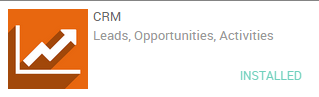
Crea oportunidades
Si su flujo de trabajo esta vacío, el tablero de ventas se verá como la captura de pantalla de abajo. Necesitará crear algunas oportunidades para activar el tablero (lea la documentación relacionada ¿Cómo crear un contacto en Odoo CRM? para saber más).
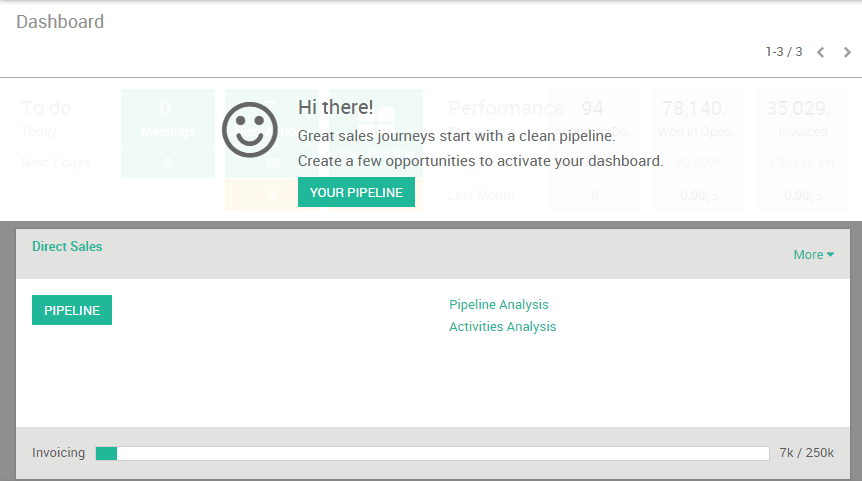
Su tablero se actualizará en tiempo real basado en las informaciones que se registren en el CRM.
Truco
puedes hacer clic en cualquier parte del tablero para obtener análisis detallados de tus actividades. Después, puede crear fácilmente reportes favoritos y exportarlos a excel.
Las tareas diarias para procesar
En la parte izquierda del tablero de ventas (con la etiqueta Para Hacer) muestra el número de reuniones y de las siguientes acciones (por ejemplo si necesita llamar a un prospecto o dar seguimiento por correo electrónico) programado para los próximos 7 días.
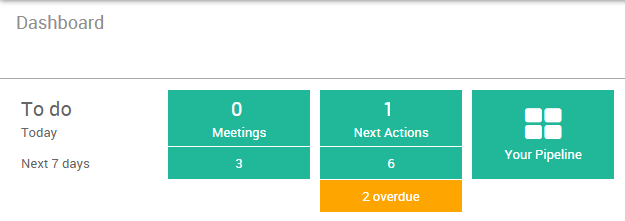
Reuniones
En el ejemplo de aquí arriba, veo que no tengo ninguna reunión programada para hoy y 3 reuniones programadas para los próximos 7 días. Sólo tengo que dar clic en el botón de reuniones para acceder al calendario y tener la vista de mis próximas citas.
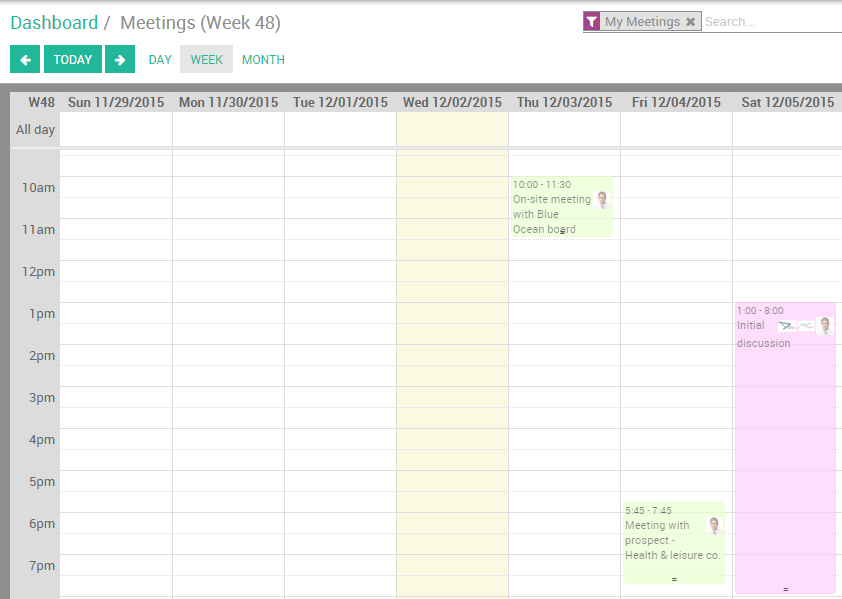
Siguientes acciones
Volvamos al ejemplo de arriba, tengo 1 actividad asignada a la acción para mi. Si hago clic en el botón verde de Acción Siguiente, seré redireccionado a la forma del contacto de la oportunidad correspondiente.
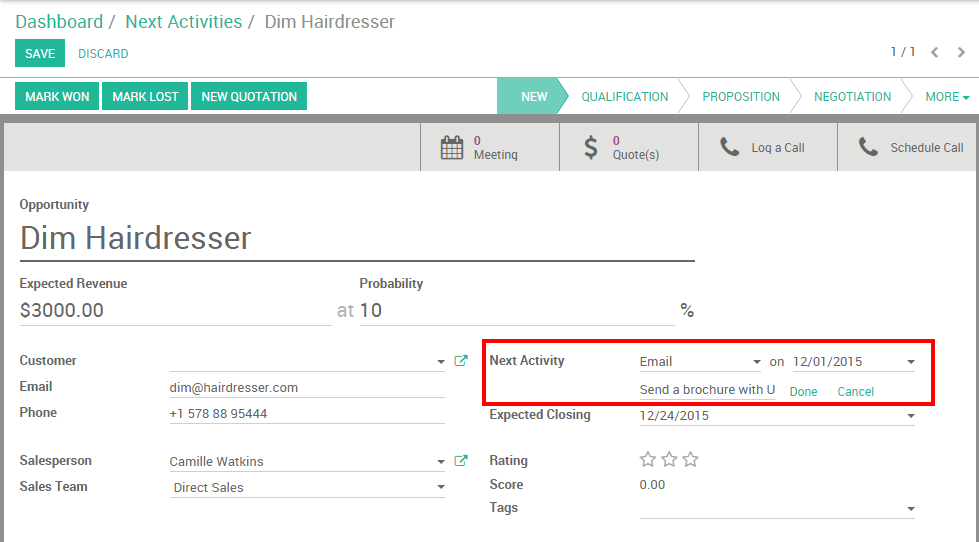
Debajo del campo de próxima actividad, veo que yo había planeado enviar un folleto por correo electrónico hoy en día. Tan pronto como se termine la actividad, puede hacer clic en hecho (o cancelado), con el fin de eliminar esta oportunidad de mis próximas acciones.
Nota
Cuando una de sus próximas actividades está vencida, aparecerá en color naranja en el tablero.
Desempeño
En la parte derecha del panel de control de ventas encontraré mi desempeño de ventas. Voy a ser capaz de evaluar cómo estoy realizando en comparación con mis objetivos (que han sido creados por mi gerente de ventas) y mis actividades del último mes.
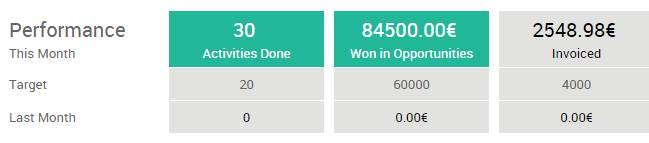
Actividades realizadas
Las actividades realizadas corresponden a las próximas acciones que se han completado (lo que significa que usted ha hecho clic en hecho bajo el campo de siguiente actividad). Cuando hago clic en él, voy a acceder a una información detallada sobre las actividades que he completado.
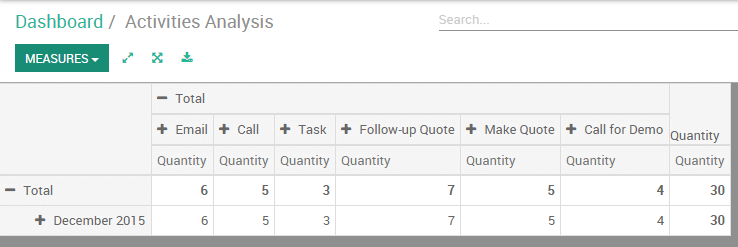
Ganado en las oportunidades
En esta sección se resumen a los ingresos previstos de todas las oportunidades dentro de mi flujo de trabajo con una etapa Ganado.
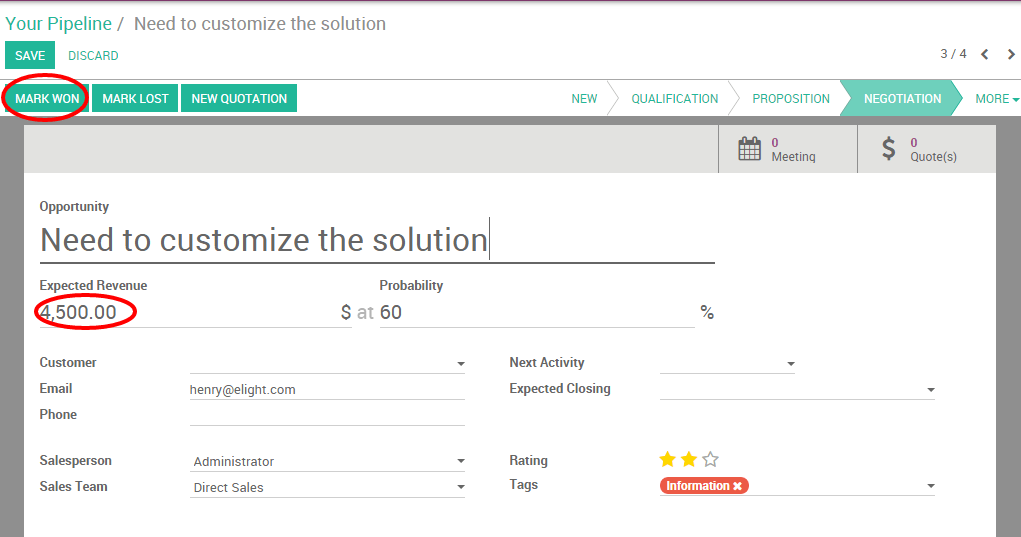
Cantidad facturada
En esta sección se ve el resumen del importe facturado de mis oportunidades. Para obtener más información sobre el proceso de facturación, consulte la documentación relacionada: Descripción general del proceso de facturación